概要
圧縮暗号化はファイルを暗号化する簡単な方法の 1 つであり、ファイルの暗号化操作にこの方法がよく使用されます。圧縮・暗号化ソフトが多すぎる中、適切なソフトをどのように選べばよいのでしょうか?圧縮ソフトを使用した圧縮暗号化の安全性はどの程度ですか?次の記事で紹介します。
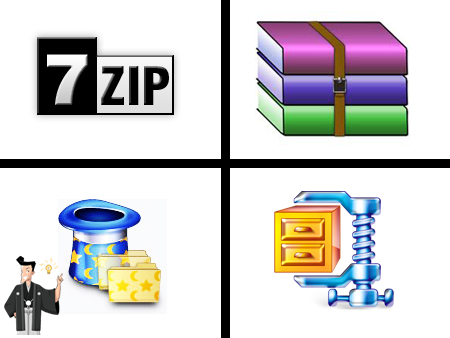

高速暗号化 暗号化された仮想ドライブで、ファイルが1秒で暗号化完了。
操作簡単 ロインターフェイスはシンプルで使いやすく、初心者も手軽に使える。
強力保護 世界標準の暗号アルゴリズム(AES256)を採用し、安全性抜群。
アクセス制御 外部接続設備禁止(ホワイトリストを設定可能)、サイトブロック、プリンター禁止など機能ある。
攻撃を防ぐ 最大五回のパスワード入力回数を設定でき、総当たり攻撃を防ぐ。
操作簡単 ウィザード形式で初心者も自力で復元可能。
完全な保護 ローカルや外部ストレージデータを保護可能。
強力保護 暗号化の形式は公開されない、プライバシーを保護。
更に詳しく1. 開いたウィンドウで、圧縮および暗号化する必要があるファイルまたはフォルダーを選択し、ウィンドウの左上隅にある「追加」をクリックして圧縮および暗号化インターフェイスに入り、圧縮ファイルの形式を選択します。
2. 「パスワードの設定」をクリックして新しいインターフェースに入り、圧縮ファイルのパスワードを設定し、設定後に「OK」をクリックします。次に、前のインターフェイスに戻り、もう一度「OK」をクリックして、ファイルの圧縮と暗号化を完了します。
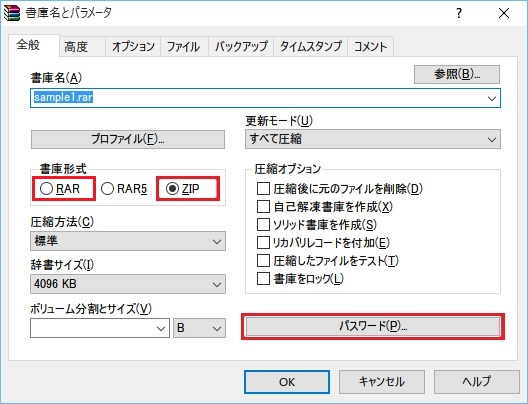
制限事項: データ量が大きく、ファイル数が多い場合、圧縮速度が低下し時間がかかります。
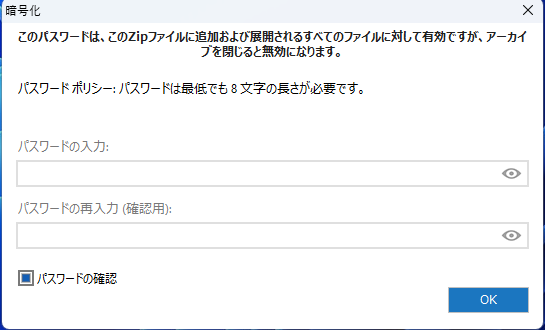
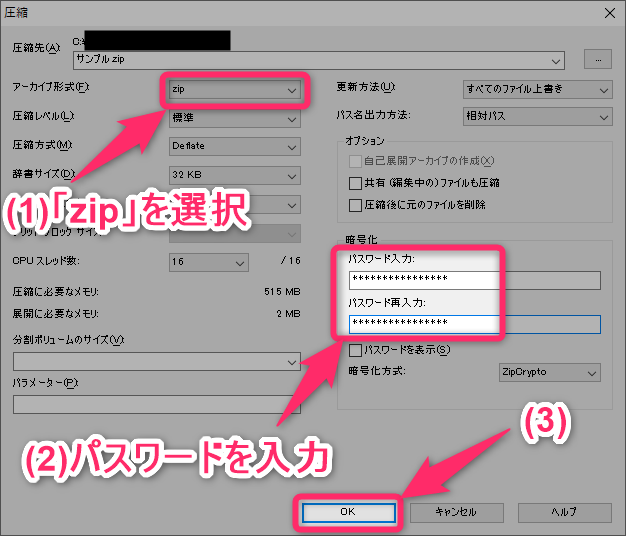
ARCHPR は、zip 暗号化ファイルを解析するために特別に使用されるソフトウェアです。このソフトウェアの解析効果は非常に優れています。さまざまな攻撃タイプの解析方法を提供します。単純なパスワードであっても、複雑なパスワードであっても、理論的には解析できます。ただし、費用がかかるだけです。時間は異なります。ソフトウェアの使用は非常に簡単で、いくつかの簡単な手順でパスワードの解析を開始できます。
① クラックしたいzipファイルを読み込み、攻撃の種類、パスワードの文字セット、長さなどを設定して「開始」をクリックします。
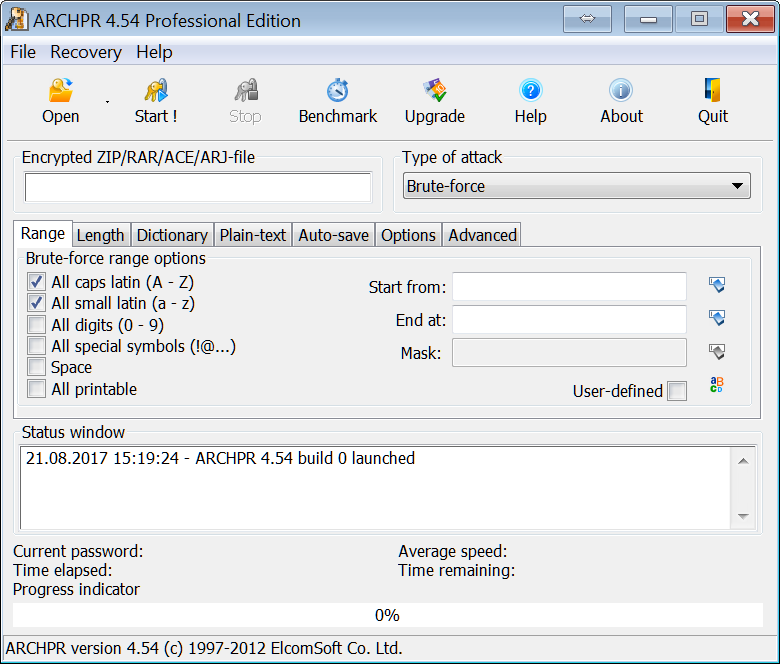
② 次に、ソフトウェアがパスワード解析を完了するまで待ちます。

操作簡単 簡単な操作でファイルを暗号化して守られます。
高速暗号化 仮想暗号化ディスクテクノロジーを使用し、1秒で暗号化。
強力保護 世界標準の暗号アルゴリズム(AES256)を採用し、安全性抜群。
独立実行 仮想ドライブ内でファイルが独立実行可能、USBなどでソフトなくてもしっかり保護・運用
機能豊富 USB暗号化、非表示、偽装、パスワード管理等機能ある。
操作簡単 ウィザード形式で初心者も自力で復元可能。
完全なファイル保護 ローカルや外部ストレージデータを保護可能...
強力保護 暗号化の形式は公開されない、プライバシーを保護。

![[暗号化されたドキュメント] をクリックし、[プライベート ディスクの作成]](https://www.reneelab.jp/wp-content/uploads/sites/5/2023/05/SecureSilo.png)
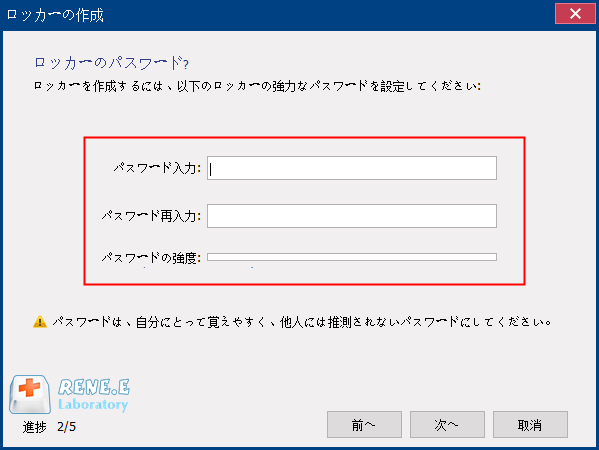
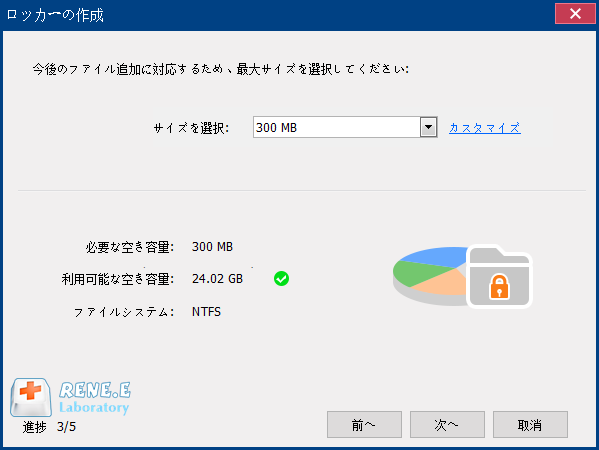
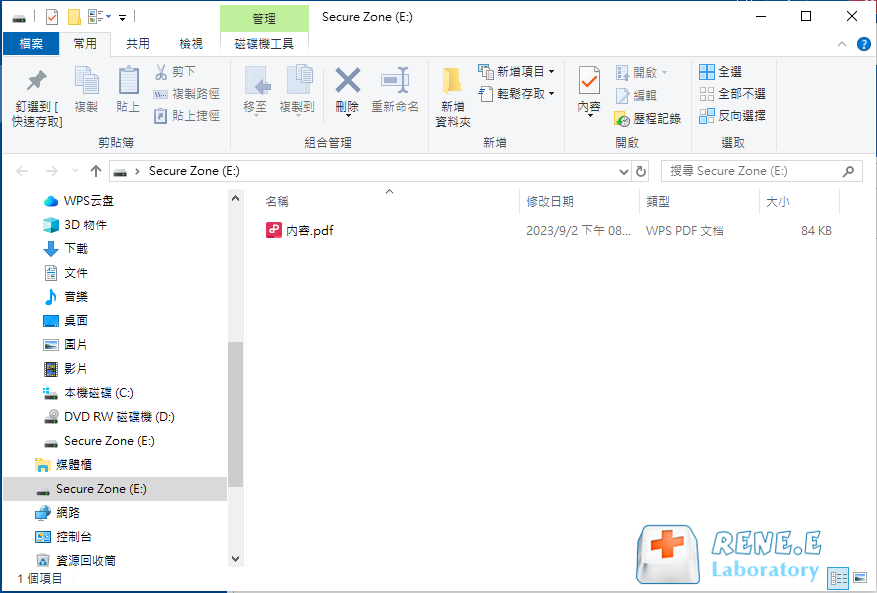
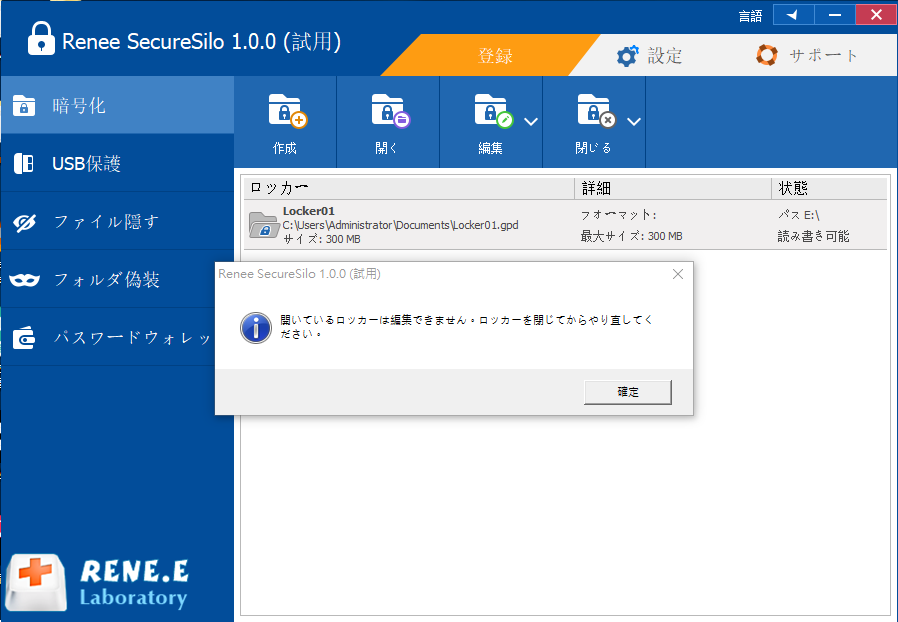
関連記事 :
2022-06-14
Satoshi : PDFファイルサイズが大きい場合、転送や共有などの時は不便です。この記事は、PDFを圧縮するソフトやオンラインPDF圧縮ツールと...
2022-02-07
Ayu : データの共有やバックアップに非常に便利なNASは、サーバーのような複雑な設定はいりません。なお、サーバーと比べて、NAS機器の低...
2022-06-14
Ayu : 多くのユーザーはWindowsシステムでUSBメモリを暗号化する方法に慣れていると思いますが、MacシステムでUSBメモリを暗号...




